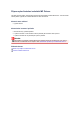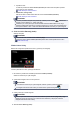User manual

Instalace ovladačů MP Drivers
Prostřednictvím Internetu se můžete připojit na naše webové stránky a stáhnout nejnovější ovladače MP
Drivers a ovladač tiskárny XPS pro svůj model.
Při instalaci stažených ovladačů MP Drivers postupujte takto:
1.
Vypněte zařízení
2.
Spusťte instalační program
Poklepejte na ikonu staženého souboru.
Spustí se instalační program.
Důležité
V systému Windows 7 nebo Windows Vista se při spuštění, instalování nebo odinstalování
softwaru může zobrazit potvrzovací dialogové okno nebo okno s upozorněním.
Toto dialogové okno se zobrazí, pokud jsou k provedení příslušného úkolu požadována oprávnění
správce.
Pokud jste přihlášeni k účtu správce, pokračujte klepnutím na tlačítko Ano (Yes) (nebo
Pokračovat (Continue) či Povolit (Allow)).
Některé aplikace vyžadují pro pokračování oprávnění správce. Pokud jste přihlášeni ke
standardnímu účtu, přepněte na účet správce a začněte od začátku.
3. Nainstalujte ovladače MP Drivers
Proveďte příslušnou akci podle postupu uvedeného na obrazovce.
4. Dokončete instalaci
Klepněte na tlačítko Hotovo (Complete).
Používáte-li připojení USB, je postup instalace ovladačů MP Drivers dokončen.
V závislosti na prostředí používaného systému se může zobrazit hlášení s výzvou k restartování počítače.
K řádnému dokončení instalace je třeba restartovat počítač.
Důležité
Ovladač tiskárny XPS můžete nainstalovat stejným způsobem jako ovladače tiskárny MP Drivers.
Pokud instalujete ovladač tiskárny XPS, dokončete nejdříve instalaci ovladačů tiskárny MP Drivers.
Ovladače tiskárny MP Drivers a ovladač tiskárny XPS si můžete stáhnout bezplatně, ale budete
muset uhradit případné poplatky za internetové připojení.
Před instalací nejnovějších ovladačů MP Drivers odstraňte předchozí nainstalovanou verzi. Pokyny k
odstranění ovladačů MP Drivers najdete v části „Odstranění nepotřebných ovladačů MP Drivers“.
Příbuzná témata
Získání nejnovějších ovladačů MP Drivers
Odstranění nepotřebných ovladačů MP Drivers
Příprava před instalací ovladačů MP Drivers